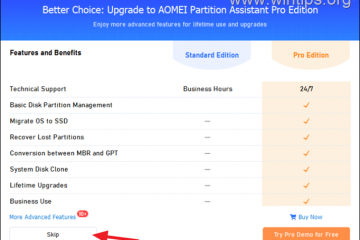Đồng hồ hiển thị trên thanh tác vụ là một trong những tính năng cơ bản và lâu dài nhất của Windows hoặc bất kỳ hệ điều hành nào khác về vấn đề đó. Nhưng Windows không hỗ trợ tất cả các đơn vị thời gian.
Các phiên bản trước của Windows có khả năng hiển thị giây cập nhật trong đồng hồ theo dõi hệ thống. Tuy nhiên, các phiên bản Windows sau này đã loại bỏ tính năng này và người dùng phải dựa vào các ứng dụng của bên thứ ba để hiển thị giây trên thanh tác vụ.
Thật may mắn là Microsoft đã mang lại khả năng hiển thị giây trong hệ thống đồng hồ khay. Sau đây là mọi thứ bạn cần biết về nó.
Cảnh báo tính năng mới: Microsoft mang lại giây trên đồng hồ trên thanh tác vụ trong Windows 11
Tính năng hiển thị giây trên đồng hồ trên thanh tác vụ đã quá hạn từ lâu hiện đã hoạt động trở lại, bắt đầu với Windows 11 Dev build 25247. Nếu bạn không tham gia chương trình Người dùng nội bộ, thì bạn có thể phải đợi một chút trước khi tính năng này được triển khai cho các bản dựng công khai ổn định.
Cho đến Windows 10, người dùng có thể sửa đổi sổ đăng ký’ShowSecondsInSystemClock’trong Registry Editor để hiển thị giây. Điều này buộc windows explorer cập nhật thanh tác vụ và hiển thị giây trong đồng hồ trên khay hệ thống. Tuy nhiên, bắt đầu với Windows 11, trình thám hiểm bắt đầu bỏ qua việc kiểm tra khóa này ở bất kỳ đâu trong sổ đăng ký.
Đáp lại phản hồi của người dùng, Microsoft đã quyết định đưa trở lại tùy chọn hiển thị giây trong đồng hồ trên khay hệ thống, điều này làm hài lòng những người dùng cần theo dõi giây
đi ngang qua.
Liên quan: Cách thay đổi ngày giờ trên Windows 11
Cách hiển thị giây trên đồng hồ trên thanh tác vụ theo 5 cách
Việc bổ sung tính năng này mở ra một số cách riêng khác nhau mà qua đó bạn có thể hiển thị giây trên đồng hồ trên thanh tác vụ, không chỉ thông qua các ứng dụng của bên thứ ba. Sau đây là cách hiển thị giây trên đồng hồ trên thanh tác vụ.
Phương pháp 1: Sử dụng Cài đặt trên thanh tác vụ
Cách đơn giản nhất để hiển thị giây trên đồng hồ trên thanh tác vụ là từ cửa sổ Cài đặt trên thanh tác vụ. Nhưng hãy nhớ rằng, bạn chỉ có thể sử dụng phương pháp này nếu bạn đã có tính năng này như một phần của bản cập nhật mới nhất (xem phần ở trên để biết thêm thông tin về điều này). Đây là cách thực hiện:
Nhấn Win+I để mở Cài đặt. Sau đó nhấp vào Cá nhân hóa ở ngăn bên trái.
Cuộn xuống bên phải và nhấp vào Thanh tác vụ.
(Ngoài ra, bạn cũng có thể truy cập trang cài đặt này bằng cách nhấp chuột phải vào thanh tác vụ và chọn Cài đặt thanh tác vụ .)
Vì vậy, khi ở trong cài đặt Thanh tác vụ, hãy chọn Hành vi của thanh tác vụ.
Bây giờ hãy nhấp và chọn hộp bên cạnh Hiển thị giây trong khay hệ thống đồng hồ.
Bây giờ, bạn sẽ thấy giây xuất hiện trên đồng hồ trên thanh tác vụ.
Liên quan: Cách thay đổi phông chữ trong Windows 11
Phương pháp 2: Sử dụng Sổ đăng ký
Đây là cách sử dụng Sổ đăng ký để hiển thị giây trên đồng hồ trên thanh tác vụ.
Nhấn Bắt đầu, nhập trình chỉnh sửa sổ đăng ký, và nhấn Enter.
Điều hướng đến địa chỉ sau trong trình chỉnh sửa sổ đăng ký:
HKEY_CURRENT_USER\Software\Microsoft\Windows\CurrentVersion\Explorer\Advanced
Hoặc sao chép phần trên và dán vào thanh địa chỉ của trình chỉnh sửa sổ đăng ký.
Sau đó nhấn Enter. Ở bên phải, cuộn xuống và nhấp đúp vào phím ShowSecondsInSystemClock.
Tại đây, thay đổi giá trị từ 0 thành 1.
Sau đó nhấp vào OK.
Cách 3: Sử dụng dấu nhắc lệnh (CMD) hoặc Powershell hoặc Windows Terminal
Bạn cũng có thể sử dụng các thiết bị đầu cuối lệnh như PowerShell và Command Prompt để thực hiện thay đổi và hiển thị giây trong đồng hồ trên khay hệ thống. Sau đây là cách thực hiện bằng PowerShell:
Nhấn Bắt đầu, nhập PowerShell, nhấp chuột phải vào kết quả và chọn Chạy với tư cách quản trị viên.
Bây giờ hãy nhập lệnh sau:
Set-ItemProperty-Path HKCU:\Software\Microsoft \Windows\CurrentVersion\Explorer\Advanced-Name ShowSecondsInSystemClock-Value 1-Force
Hoặc, sao chép phần trên và dán vào PowerShell.
Nhấn Enter. Bây giờ, bạn sẽ thấy giây được hiển thị trên đồng hồ trên thanh tác vụ.
Nếu thích sử dụng Dấu nhắc Lệnh, bạn sẽ cần sửa đổi lệnh nói trên. Đây là cách thực hiện:
Nhấn Bắt đầu, nhập cmd, nhấp chuột phải vào kết quả (Dấu nhắc lệnh) rồi chọn Chạy với tư cách quản trị viên.
Bây giờ hãy nhập lệnh sau:
powershell.exe Set-ItemProperty-Đường dẫn HKCU:\Software\Microsoft\Windows\CurrentVersion\Explorer\Advanced-Name ShowSecondsInSystemClock-Value 1-Force
Nhấn Enter. Và thế là xong.
Cách 4: Sử dụng RUN
Bạn cũng có thể sử dụng hộp thoại RUN để chạy các lệnh nêu trên. Nhưng một sửa đổi nhỏ đối với lệnh trước đó là bắt buộc. Đây là cách thực hiện.
Nhấn Win+R để mở cửa sổ RUN. Sau đó gõ lệnh sau:
cmd/c powershell.exe Set-ItemProperty-Path HKCU:\Software\Microsoft\Windows\CurrentVersion\Explorer\Advanced-Name ShowSecondsInSystemClock-Value 1-Force
Sau đó nhấn Enter.
Cách 5: Sử dụng ElevenClock (ứng dụng bên thứ 3)
Trước khi có thêm tùy chọn gốc này để hiển thị giây trên khay hệ thống, người dùng phải sử dụng các ứng dụng của bên thứ ba như ElevenClock. Nếu vì lý do nào đó, bạn không thể sử dụng tùy chọn gốc để “hiển thị giây trong đồng hồ trên khay hệ thống”từ các phương pháp nêu trên, bạn có thể không có lựa chọn nào khác ngoài việc sử dụng ứng dụng này.
Lưu ý: Bạn có thể muốn dùng thử bản sửa lỗi được cung cấp bên dưới để kiểm tra xem mọi thứ đã ổn chưa trước khi bạn chọn giải pháp này.
Tải xuống: ElevenClock
Để bắt đầu, hãy nhấp vào liên kết được cung cấp ở trên. Cuộn xuống trên trang và nhấp vào Elevenclock.Installer.exe .
Nhấp vào Giữ để bắt đầu tải xuống.
Sau khi tải xuống, hãy chạy tệp thi hành. Nếu bạn g et màn hình “Windows đã bảo vệ PC của bạn”, hãy nhấp vào Thông tin khác.
Sau đó chọn Vẫn chạy.
Nhấp OK.
Nhấp vào Tiếp theo.
Chấp nhận thỏa thuận cấp phép, sau đó nhấp vào Tiếp theo.
Sau đó nhấp vào Cài đặt.
Khi quá trình cài đặt kết thúc, hãy nhấp vào Hoàn tất.
Sau khi ElevenClock mở, hãy nhấp vào Bắt đầu.
Chọn xem bạn muốn đồng bộ hóa với thời gian internet hay chỉ giữ giờ địa phương. Sau đó nhấp vào mũi tên tiếp theo.
Chọn xem bạn muốn ẩn hay hiển thị đồng hồ ở chế độ toàn màn hình, sau đó nhấp vào mũi tên tiếp theo.
Bây giờ, hãy chọn Ft. giây và nhấp vào mũi tên tiếp theo.
Ngay khi chọn định dạng này, bạn sẽ thấy giây xuất hiện trên đồng hồ trên khay hệ thống.
Trên màn hình tiếp theo, bạn sẽ có thể chọn kiểu cho đồng hồ của mình. Chọn một rồi nhấp vào mũi tên tiếp theo.
Cuối cùng, nhấp vào Hoàn tất.
Mấy giây này ở đâu?
Có thể tự hỏi tại sao Microsoft không cập nhật đồng hồ khay hệ thống trên Windows trong suốt thời gian này cho một thứ có vẻ nhỏ như hiển thị giây. Lý do cho điều này chủ yếu là hiệu suất.
Mỗi khi đơn vị thứ hai được cập nhật trong đồng hồ, máy tính của bạn sẽ sử dụng tài nguyên quý giá để cập nhật, trang và sơn lại đồng hồ trên thanh tác vụ. Trên máy tính có nhiều người dùng, cùng một tài nguyên được chia nhiều lần để thực hiện cùng một việc. Mặc dù máy tính hiện đại có đủ khả năng để xử lý các bản sao này, nhưng hiệu suất tốt là kết quả của việc sắp xếp thứ tự ưu tiên cho các tác vụ cũng như khả năng.
Xét cho cùng, tại sao Windows lại ưu tiên cập nhật giây của đồng hồ, cái nào thu hút sự xem xét kỹ lưỡng và tiêu tốn nhiều tài nguyên, khi nó có thể chuyển cùng một lượng tài nguyên đó sang thứ gì đó tốt hơn, chẳng hạn như dự đoán câu bạn nhập tiếp theo hoặc đảm bảo video phát mượt mà?
Như Microsoft đã nhấn mạnh trong blog vào đầu năm nay, “cập nhật giây trong đồng hồ trên thanh tác vụ không cần thiết đối với giao diện người dùng”. Tuy nhiên, có vẻ như họ đã thay đổi ý định về điều đó và đưa ra tùy chọn ít nhất để người dùng tự chọn. Kudo!
KHẮC PHỤC: Không thể tìm thấy tùy chọn hiển thị giây trong đồng hồ trên khay hệ thống
Nếu bạn không thể tìm thấy tùy chọn “Hiển thị giây trong đồng hồ trên khay hệ thống”trên Thanh tác vụ cài đặt, rất có thể là do bản cập nhật chưa được triển khai cho bạn. Khi viết hướng dẫn này, tính năng này chỉ khả dụng trong Developer Build 25247, có thể có được bằng cách tham gia Chương trình Người dùng nội bộ Windows. Hoặc, bạn có thể đợi Microsoft triển khai dần dần tính năng này thông qua một bản dựng ổn định.
Khắc phục: Showsecondsinsystemclock không hoạt động
Trong hầu hết các trường hợp, nếu định cấu hình cài đặt để hiển thị giây trong đồng hồ khay hệ thống thì không không hoạt động ngay lập tức, khởi động lại hệ thống nhanh hoặc khởi động lại windows explorer có thể thực hiện thủ thuật. Điều này có thể xảy ra nếu đây là lần đầu tiên bạn bật giây trong đồng hồ trên khay hệ thống vì phải mất một chút thời gian để chuẩn bị các kênh bắt đầu hiển thị giây. Khởi động lại hệ thống sẽ khôi phục các gói và đọc các tệp đăng ký lại từ đầu.
Câu hỏi thường gặp
Trong phần này, chúng tôi tìm cách trả lời một số câu hỏi thường gặp về việc hiển thị giây trong đồng hồ Windows 11.
Làm cách nào để hiển thị giây trong đồng hồ Windows 11?
Nếu bạn đang sử dụng bản dựng Dev 25247 trở lên, bạn có thể chuyển đến Hành vi của thanh tác vụ trong Cài đặt thanh tác vụ và bật Hiển thị giây trong đồng hồ trên khay hệ thống. Để biết thêm thông tin và phương pháp, hãy tham khảo hướng dẫn của chúng tôi ở trên.
Làm cách nào để hiển thị giây trên đồng hồ máy tính của tôi?
Có nhiều cách để hiển thị giây trên đồng hồ máy tính của bạn. Bạn có thể sử dụng các ứng dụng của bên thứ ba như ElevenClock hoặc bật hỗ trợ gốc trong vài giây trên đồng hồ trên khay hệ thống. Tham khảo hướng dẫn của chúng tôi ở trên để biết thêm.
Thời gian là thứ quý giá. Nhưng khả năng xem giây trên đồng hồ trên thanh tác vụ của bạn có quý hơn tài nguyên hệ thống của bạn không? Microsoft hiện cung cấp cho bạn sự lựa chọn. Và chúng tôi hy vọng bây giờ bạn đã biết cách hiển thị giây trên đồng hồ trên thanh tác vụ nếu bạn quyết định.
LIÊN QUAN